10 parasta OnePlus 10 Pro -vinkkiä ja -vinkkiä, jotka sinun pitäisi tietää
Sekalaista / / May 02, 2022
The OnePlus 10 Pro on OnePlusin uusin lippulaiva. Se tarjoaa terävän ilmeen ja integroi huipputason laitteistot ja komponentit. On vain luonnollista, että haluat saada kaiken irti tästä lippulaivasta. Siksi olemme koonneet luettelon OnePlus 10 Pron vinkeistä ja temppuista, jotka sinun pitäisi tietää.

Nämä temput auttavat sinua saamaan kaiken irti OnePlus 10 Prosta. Aloitetaan siis ilman pitkiä puheita.
1. Älykäs haku
Vaihdatko usein App Drawerin ja Tiedostojen välillä etsiäksesi sovelluksia, yhteystietoja tai asiakirjoja? Jos kyllä, tulet rakastumaan OnePlus 10 Pron Scout-ominaisuuteen. Pieni hakupalkki puhelimesi aloitusnäytöllä näyttää kaikki vastaavat tulokset – olipa kyseessä asiakirja, asetus tai sovellus.
Parasta on, että haku on nopea ja tuskin sekunti. Sinun tarvitsee vain kirjoittaa oikea hakutermi, ja Scout tekee loput työstä puolestasi.
Ota Scout käyttöön painamalla pitkään aloitusnäyttöä ja napauttamalla Lisää oikeasta alakulmasta avataksesi aloitusnäytön asetukset. Napauta seuraavaksi Plus-kuvaketta vasemmassa yläkulmassa.


Se näyttää puhelimeesi saatavilla olevat widgetit. Vieritä alas ja napauta Scout lisätäksesi sen aloitusnäyttöön.


Kun olet valmis, kirjoita hakutermi ja katso taikuuden kehittymistä.
2. Käytä suosikkitoimintojasi nopeasti
Toinen hieno säätö, jonka voit tehdä, on ottaa Quick Launch käyttöön. Tämä tuo esiin suosikkitoimintosi ja -sovelluksesi yhdellä pyyhkäisyllä. Hyvä asia on, että voit käyttää näitä toimintoja suoraan lukitusnäytöltäsi, mikä säästää aikaa.
Ota se käyttöön pyyhkäisemällä aloitusnäytössä alaspäin avataksesi Pika-asetukset-valikon. Napauta seuraavaksi Asetukset ja valitse sitten Erikoisominaisuudet.


Kun olet valmis, napauta Pikakäynnistys, niin puhelimesi opastaa sinua pikakäynnistyksen määrittämisen seuraavissa vaiheissa.


Olemme esimerkiksi lisänneet sovelluksia, kuten Google Driven ja Mapsin, jotta pääset käyttämään näitä sovelluksia/toimintoja erittäin nopeasti.
3. Säädä hyllyä
Nykyään älypuhelimet eivät ole väline puhelujen soittamiseen tai viestien lähettämiseen. Voit luoda muistiinpanoja yhtä helposti kuin mahdollista ajoita Zoom-kokous näillä laitteilla. Ja jos haluat nämä kaikki yhdelle sivulle, sinun on tarkistettava Hylly-vaihtoehto.
Hylly järjestää kaikki hyödylliset widgetit yhdelle sivulle ja tekee niistä erittäin helppokäyttöisiä.
Ota hylly käyttöön siirtymällä Erikoisasetukset-sivulle, napauttamalla OnePlus-hyllyä ja vaihtamalla ensimmäistä kytkintä.


Kun se on käytössä, pyyhkäise alas näytön oikeasta yläkulmasta nähdäksesi puhelimesi hyllyn. Voit poistaa tietyn widgetin painamalla widgetiä pitkään ja painamalla Poista-painiketta.


Samalla voit lisätä uusia widgetejä. Voit tehdä tämän napauttamalla oikeassa yläkulmassa olevaa Asetukset-hammaskuvaketta ja valitsemalla Lisää uusia widgetejä -vaihtoehto.
4. Piilota sovellukset kuin ammattilainen
OnePlus 10 Prossa on myös hieno ominaisuus sovellusten piilottamiseen. Parasta siinä on, että siellä ei ole erityisiä "Salaiset sovellukset" tai "Yksityiset sovellukset" -kansioita, joista muut olisivat kiinnostuneita. Sinun tarvitsee vain valita salainen koodi Dialer-sovelluksessa nähdäksesi piilotetut sovellukset. Ihan totta.
Siirry kohtaan Asetukset ja vieritä alas kohtaan Yksityisyys. Valitse seuraavaksi Piilota sovellukset aloittaaksesi asennusprosessin.


Kun asennusprosessi on valmis, voit valita sovellukset, jotka haluat piilottaa. Pääset piilotettuihin sovelluksiin kirjoittamalla PIN-koodi puhelimesi Dialer-sovellukseen. Siistiä, sanoisimme.
5. Hallitse eleet
Toinen näppärä temppu OnePlus 10 Prolle on ottaa eleet käyttöön. Tämän jälkeen voit toistaa tai keskeyttää kappaleita, avata kameran tai ottaa kuvakaappauksen. Parasta on, että voit myös lisätä mukautetun eleen.
Voit käyttää eleitä avaamalla Asetukset-sovelluksen OnePlus 10 Pro -puhelimessa. Siirry kohtaan Järjestelmäasetukset > Eleet ja liikkeet ja napauta Näyttö pois päältä -eleet nähdäksesi kaikki käytettävissä olevat eleet.


Itse asiassa nämä eleet toimivat myös näytön ollessa pois päältä.
Jos haluat lisätä mukautetun eleen, napauta Lisää ele -vaihtoehtoa ja valitse vastaava elemuoto ja toiminto. Samaan aikaan näet muut eleet Eleet ja liike -valikosta. Yksi hyödyllisistä on Flip to Mute.
6. Säädä pika-asetusten kuvakkeita
OnePlus 10 Pron pika-asetukset ovat nopein tapa saada asetukset, joita haluat muuttaa. Täysin täynnä oleva paneeli voi kuitenkin vaikeuttaa sinua löytämään haluamasi. Onneksi voit muokata sitä haluamallasi tavalla ja lisätä usein käyttämiäsi laattoja. Samoin voit myös poistaa laatat, joita et halua.
Voit tehdä nämä muutokset tuomalla Pika-asetukset-valikko alas ja napauttamalla pientä kynä-kuvaketta alla olevan kuvan mukaisesti. Kun olet valmis, vedä kuvakkeet, joita et halua, alla olevaan hyllyyn.

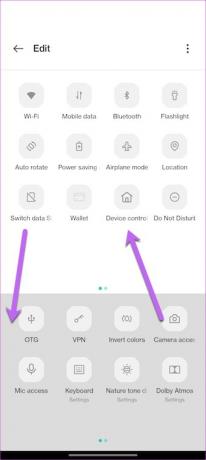
Samalla voit järjestää kuvakkeet uudelleen mielesi mukaan. Siistiä, eikö?
Pro Vinkki: Vedä toisen paneelin tärkeät kuvakkeet ensimmäiseen paneeliin säästääksesi aikaa ja vaivaa.
7. Yhden käden tila
OnePlus 10 Pro on iso puhelin. Joskus on hieman vaikeaa päästä näytön yläosaan yhdellä kädellä. Se on erityisen totta, jos kätesi ovat pienet.
Onneksi yhden käden tila ratkaisee tämän ongelman. Tämä napsauttaa pienen näytön OnePlus 10 Pro -puhelimesi pohjaan, mikä tekee sen käytöstä helppoa.
Pääset yhden käden tilan asetuksiin siirtymällä kohtaan Asetukset> Järjestelmäasetukset ja vaihtamalla kytkin yhden käden tilaan.
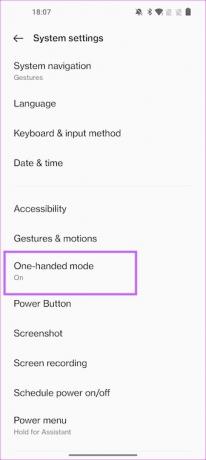

Kun olet valmis, palaa aloitusnäyttöön ja pyyhkäise alas näytön alareunasta.
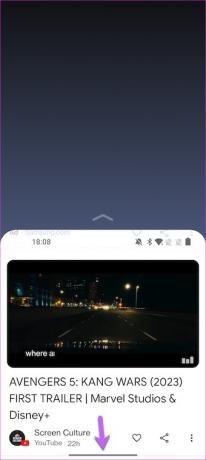
Poistu napauttamalla näytön yläreunaa. Siinäpä suurinpiirtein se.
8. Pidä silmällä avauksiasi
Haluatko siistin tavan pitää silmällä kuinka monta kertaa avaat puhelimen lukituksen? Jos kyllä, tervehdi Insightsia. Insights on Always-On Display -näyttö, joka yhdistää kauniisti Always-on Display -ominaisuuden ja digitaalisen hyvinvoinnin.

Näytössä on yksinkertainen, värikäs pystypalkki. Palkki näyttää uria avausten lukumäärän mukaan. Ja urien leveys vaihtelee käyttösi mukaan. Jos esimerkiksi käytit puhelinta noin 15 minuuttia ja 1 tunti, ensimmäisen uran leveys on kapea verrattuna toiseen.
Ota Insights käyttöön siirtymällä kohtaan Personalizations ja napauttamalla Always-On Display. Valitse seuraavaksi Insight.
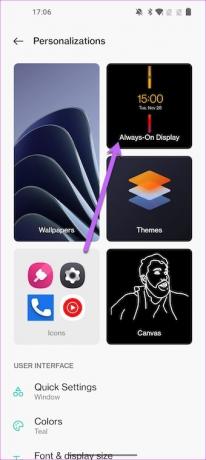

Ensi kerralla, ennen kuin avaat puhelimesi lukituksen selataksesi Instagramia tai YouTube Shortseja päämäärättömästi, tiedät mitä tehdä.
9. Tyhjennä tilapalkki
OnePlus 10 Pron tilapalkki on täynnä useita kuvakkeita. Ja helvetti pääsee valloilleen, jos unohdat tarkistaa ilmoitukset muutaman tunnin ajaksi. Onneksi on olemassa helppo tapa purkaa se.
Siirry Ilmoitukset ja tilapalkin asetuksiin ja napauta Tilapalkki-vaihtoehtoa.
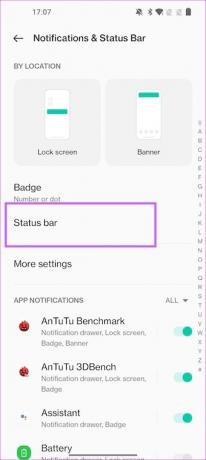

Vaihda niiden kuvakkeiden kytkintä, joita et halua. Voit esimerkiksi poistaa NFC-, hälytys- ja HD-äänen kuvakkeet, jos ne eivät ole sinulle erityisen tärkeitä.

Napauta samanaikaisesti Ilmoituskuvakkeita ja vaihda Näytä numero -vaihtoehtoon, jos et halua sovelluskuvakkeiden näkyvän tilarivillä.
10. Optimoi akku
Varmista, että OnePlus 10 Pro -kärjesi toimii pitkään, tarkistamalla akun optimointivaihtoehdot. Se on jatkuva prosessi, ja se näyttää vaiheet, jotka sinun on suoritettava akun virran säästämiseksi.
Avaa Asetukset-sovellus OnePlus 10 Prossa. Siirry akkuasetuksiin ja napauta yläreunassa olevaa Suositellut optimoinnit -ruutua.


Kuten aiemmin todettiin, sinun on tarkistettava tämä aika ajoin tarkistaaksesi akun käytön. Samalla voit myös kurkistaa Lisäasetukset-asetuksiin (Akku-kohdassa) muokataksesi niitä käyttösi mukaan.
Ota kaikki irti OnePlus 10 Prosta
Yllämainittujen lisäksi OnePlus 10 Pro toimitetaan useilla eri vaihtoehdoilla, toiminnoilla ja asetuksilla. Mantra on käydä ne kaikki läpi mukauttaaksesi puhelinta haluamallasi tavalla.



